アメリカ生まれの動画配信サービスのNetflix(ネットフリックス)の問い合わせ先の電話番号やライブチャットについてまとめました。
Netflixの使い方やトラブルのサポート、電話での解約方法についてお伝えします。
Netflixをお試しできる無料体験についても調べてみました。
Netflixの問い合わせ先の電話番号
Netflixにはフリーダイヤルの電話番号(カスタマーサポート)があり、日本語と英語のサポート(受付時間が異なります)があります。
音声ガイダンスの番号選択なく、直接オペレーターさんに繋がります。
※サービスコードの入力を促す音声ガイダンスが流れますが、しばらく待っているとオペレーターさんに繋がります。サービスコードの詳細は「サービスコードがあれば迅速に対応してくれる」をご覧ください。
カスタマーサポートの電話番号はこちらです。
- 電話番号:0120-996-012(フリーダイヤル・無料)
- 受付時間:9時~21時(日本語)、24時間(英語)
- 受付日:年中無休
カスタマーサービスへご連絡ください(Netflixの公式サイト)
カスタマーサポートで問い合わせできること
カスタマーサポートでは、電話でNetflixの解約(退会)やプラン変更などの手続きができたり、操作方法を教えてくれます。
※auやSoftbankでNetflixを申し込んだ場合は、電話での解約はできません。
下記のようなトラブルについても相談できます。
- Netflixに登録できない、ログインできない
- 動画がダウンロードできない、再生できない、テレビで見られない
- 解約できない、解約したのに請求が届く
- アカウントが乗っ取り被害にあった
サービスコードがあれば迅速に対応してくれる
Netflixでは、カスタマーサポートのオペレーターさんがアカウントを特定できる「サービスコード」があります。
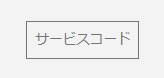
サービスコードの確認方法はデバイスによって異なりますので、それぞれの操作方法をお伝えします。
- ブラウザ(Chromeなど)を開く。
- Netflixにログイン→「アカウント情報」を選択。
- ページの一番下にある「サービスコード」を選択。
- サービスコードが表示される。
- ブラウザ(Safaliなど)を開く。
- Netflixにログイン→「アカウント情報」を選択。
- ページの一番下にある「サービスコード」を選択。
- サービスコードが表示される。
- Netflixのアプリを開く。
- 「設定」→「アカウント」を選択。
- 画面の一番下にある「サービスコード」を選択
- サービスコードが表示される。
他のデバイスでサービスコードを確認したい場合は、こちらのページを確認してください。
Netflixサービスコード(Netflixの公式サイト)
カスタマーサポートサポートに電話すると「より迅速なサービスをご利用いただくため、Netflix.comにログイン後、Webサイトの一番に表示される6桁のサービスコードをご確認ください。サービスコードをご確認いただけましたら、その番号を入力してください」と音声ガイダンスがありますので、サービスコードを入力します。
すると電話に出たオペレーターさんにアカウント情報がすぐにわかるため、問い合わせもスムーズになります。
Netflixにライブチャットで問い合わせする
Netflixへはチャットでも問い合わせができます。
ヘルプセンターにある「ライブチャットを開始」を選択すると「チャットの前に…」が表示されますので、「お客様の問題を教えてください」を選択し、問い合わせ内容を入力します。
※最初に表示されている質問を選択するとヘルプセンターの該当ページに移動してしまいます。
問い合わせ内容を送信するとチャット画面が表示され、オペレーターさんに繋がります。
「ライブチャット開始」はこちらのページにあります。
カスタマーサービスへご連絡ください(Netflixの公式サイト)
ライブチャットのオペレーターさん対応時間は日本語と英語によって異なります。
- 受付時間:9時~21時(日本語)、21時~翌9時(英語)
- 受付日:年中無休
※日本語が対応可能な9時~21時以外の時間帯では、ライブチャットの画面に表示される言語がすべて英語に切り替わります。
iPhoneやAndroidのアプリから問い合わせする
NetflixにはiPhoneやAndroidのアプリからでも電話やチャットで問い合わせができます。
操作方法は、iPhoneもAndroidも同じです。
- 「プロフィール」(画面右上)を選択。
- 「ヘルプ」を選択。
- 「電話する」と「チャットする」が表示される。
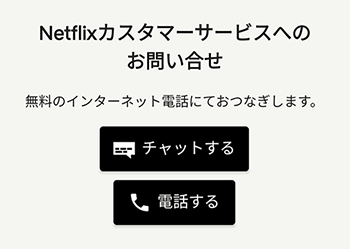
Netflixのアプリはこちらからダウンロードできます。
iOS(iPhone)のアプリ(App Storeの公式サイト)
Androidのアプリ(Google Playの公式サイト)
Netflixのよくある質問
Netflixのヘルプセンターでは、5つのカテゴリと検索ボックスがあり、「よくある質問」を調べることができます。
契約前か契約後で表示されるメニューは異なりますが、主に下記のカテゴリーからよくある質問を選べます。
- 初めてのお客様(契約前)
- 請求に関するご質問(契約後)
- アカウント情報の管理
- 視聴できない
- クイックリンク
- アカウント情報の管理
- Netflixを楽しむ
ヘルプセンター(Netflixの公式サイト)
Netflixの解約方法を調べる
Netflixでは、申し込み会社によって解約方法が異なります。
| 申し込み会社 | 解約する場所 |
|---|---|
| Netflix | Netflixの公式サイト |
| J:com | |
| Apple(iPhone) | iTunes |
| Google(Android) | Google Play |
| au | My au |
| Softbank | MySoftbank |
それぞれの解約方法についてお伝えします。
Netflixの公式サイトやJ:COMで申し込みした場合の解約方法
Netflixの公式サイトやJ:COMで、Netflixを申し込みした場合の解約手順はこちらです。
- 「Netflixの解約」(Netflixの公式サイト)を開く。
- ログインする。
- 「キャンセル手続きの完了」を選択。
AppleのiTunesで申し込みした場合の解約方法
AppleのiPhoneやiPadなどのデバイスで、Netflixを申し込みした場合の解約手順はこちらです。
- 「Apple のサブスクリプションを解約する方法」(Appleの公式サイト)を開く。
- 「サブスクリプションを解約する」を選択。
- 「Netflix」を選択。
- 「サブスクリプションをキャンセルする」を選択。
GoogleのGoogle Playで申し込みした場合の解約方法
Googleのスマホやタブレットなどで、Netflixを申し込みした場合の解約手順はこちらです。
- 「Google Play での定期購入の解約、一時停止、変更」(Googleの公式サイト)を開く。
- 「定期購入を解約する」を選択。
- 「Google Play で定期購入を解約する」で「はい」を選択(解約したいアカウントにログインしている場合)
- 「次へ進む」を選択。
- 「Netflix」を選択。
- 「定期購入を解約」を選択。
auで申し込みした場合の解約方法
auで、Netflixを申し込みした場合の解約手順はこちらです。
- 「My au」(auの公式サイト)にログインする。
- 「スマートフォン・携帯電話」の「契約内容・手続き」を選択。
- 「ご契約情報」の「変更」を選択。
- 「Netflix」を選択。
- 「同意して次に進む」を選択。
- 「上記注意事項を確認しました」にチェックを入れる。
- 「プラン変更を申し込む」を選択。
Softbankで申し込みした場合の解約方法
Softbankで、Netflixを申し込みした場合の解約手順はこちらです。
- 「My Softbank」(Softbankの公式サイト)にログイン。
- 「オプション」を選択。
- 「ご加入中のサービス」の「Netflix」に表示されている「変更」を選択
- 「サービス変更のお申し込み」の「次へ」を選択。
- 「同意する」にチェックし「申込」を選択。
- お申し込み完了画面が表示される。
解約方法がわからなかったり、電話で解約したい場合は「Netflixの問い合わせ先の電話番号」(カスタマーサポート)に電話してください。
Netflixの無料体験はある?
以前、Netflixでは「1ヶ月の期間、Netflixが無料で体験できるキャンペーン」をしていましたが、すでに終了してしまいました。
Netflixは無料体験を提供しておりません
無料体験が終了した後、「Netflixの一部のコンテンツをお試し視聴できる」というキャンペーンもありましたが、このお試し視聴も終了しました。
今後、無料体験やお試し視聴が復活することもあるかもしれませんが、「どうしても無料で映画やドラマが見たい」という方は、Netflixと同じ動画配信サービスのU-NEXTやHuluの無料体験をしてみてください。
U-NEXTは31日間、Huluは2週間の無料体験があります。
詳しくはこちらのページをご覧ください。
動画配信サービスのU-NEXT(ユーネクスト)に関する問い合わせ窓口の電話番号やメールフォームをまとめました。 U-NEXTの無料トライアルの登録、使い方やトラブルのサポート、電話での解約方法についてお伝えします。 U- …
月額料金のみの支払いで映画やドラマが見放題になるHulu(フールー)。 Huluにはお試しで映画やドラマを見ることができる無料トライアルがあります。 今回は、Huluの電話番号を始めとする問い合わせ先をまとめました。 無 …
Netflixの公式アカウント
NetflixのSNSやYoutubeの公式アカウントをご紹介します。
Netflixのアプリ
Netflixのアプリをご紹介します。
iOS(iPhone・iPad)は「App Store」、Androidは「Google Play」ボタンからダウンロードできます。
今回は、Netflix(ネットフリックス)の電話やチャットの問い合わせ窓口であるカスタマーセンターについてお伝えしました。
Netflixは申し込んだ会社によって、解約方法が違いますので、参考にしてください。




